概览
内容工具
KPI矩阵中支持在单元格中使用迷你型图表进行数据展示,支持的图表类型包括:趋势图、柱状图、面积图、正负图。
使用迷你图展示数据,更具视觉冲击力。
添加KPI组件时默认已有一个图表类型的列,绑定字段后即可使用。
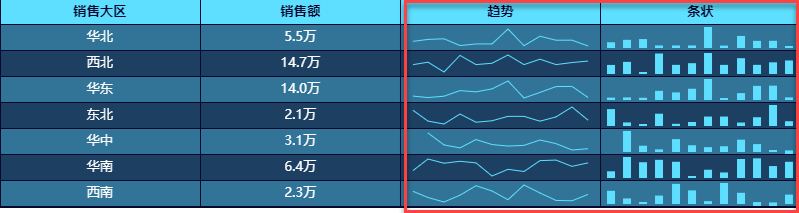
单击“列”右侧的加号按钮,选择“迷你图”,即可增加一个迷你图类型的列。
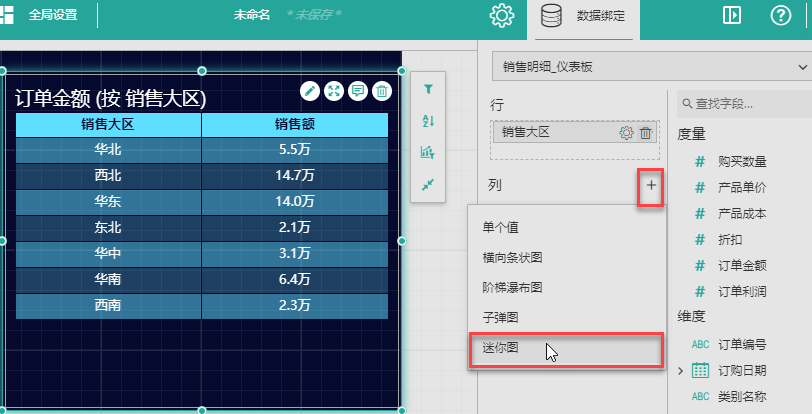
将数据集中的字段拖拽至绑定区域即可完成数据绑定。
绑定后可见组件中的组件中已经生效。
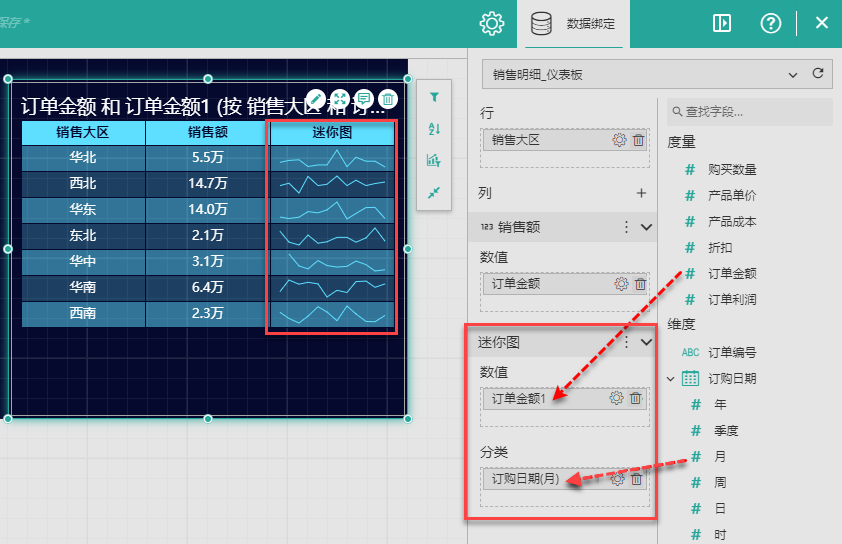
将鼠标悬浮至列名时,右侧会出现一个编辑图标 ,单击即可编辑列名。
,单击即可编辑列名。
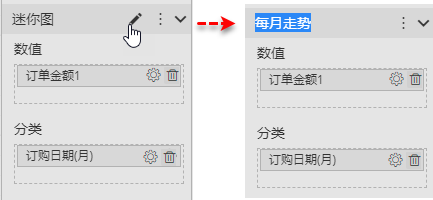
绑定区域中各个列的顺序即KPI矩阵中列的显示顺序。如需调整列的显示顺序,请将鼠标放置到列标题处,然后向上或向下拖动至合适的位置即可。
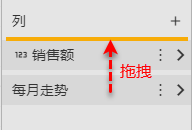
新增加的图表列右侧的更多按钮可以切换图表类型,支持的图表类型有:趋势、条状、面积和正负。请您按照实际需求选择合适的图表类型。
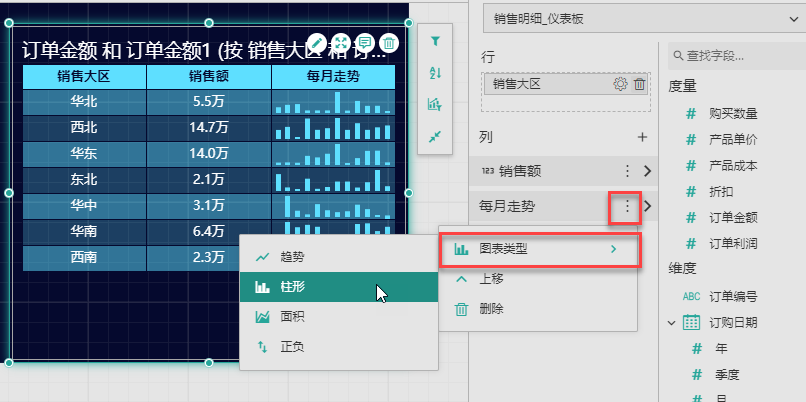
将数据绑定到组件后,可以对数据集以及绑定字段进行配置,以实现数据的前端处理。
比如:字段重命名、修改数据显示格式、对齐方式、级联显示效果或者对数据进行聚合运算(合计、平均数、最大值、最小值、计数)或和快速运算(排名运算、占比运算、累计运算、移动运算、以及基于日期的同环比运算等)。
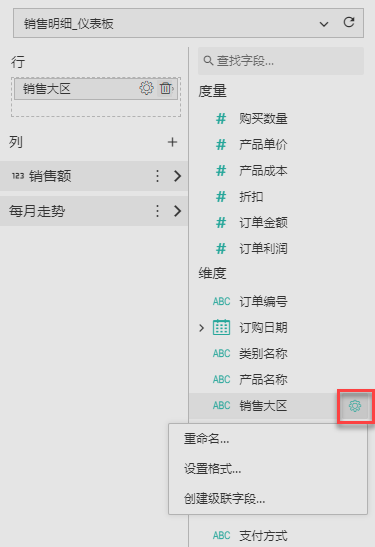
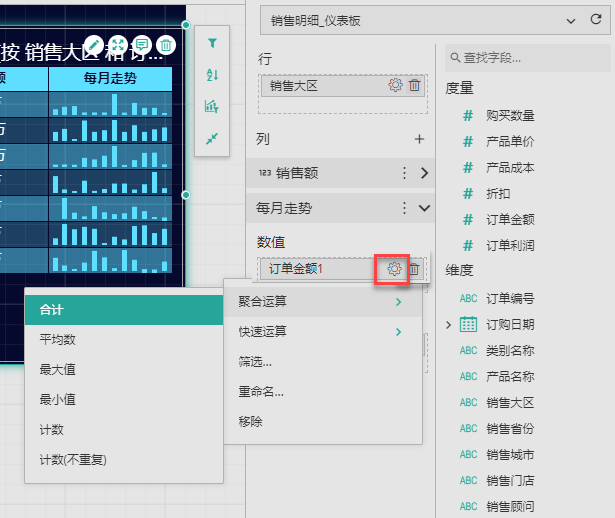
相关链接:
KPI矩阵还支持非常丰富的数据探索分析能力,可为您的数据可视化分析过程提供强有力的支撑。比如为透视表添加过滤器、排序、排名等。
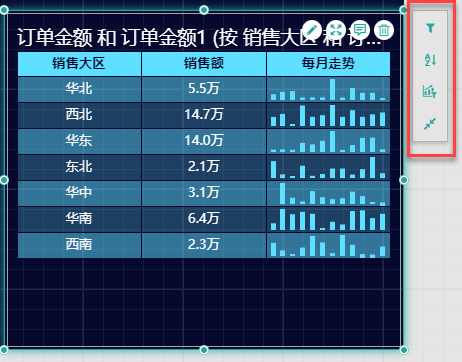
具体操作介绍请见以下链接:
KPI矩阵还支持数据的快速排序方法,详见表格数据排序。
组件基本创建完成后,还可以对其外观属性进行进一步的个性化设置。
选中组件,在编辑区右侧选择“属性设置”或者直接双击该图表,打开属性设置面板即可进行图表基本属性的设置。
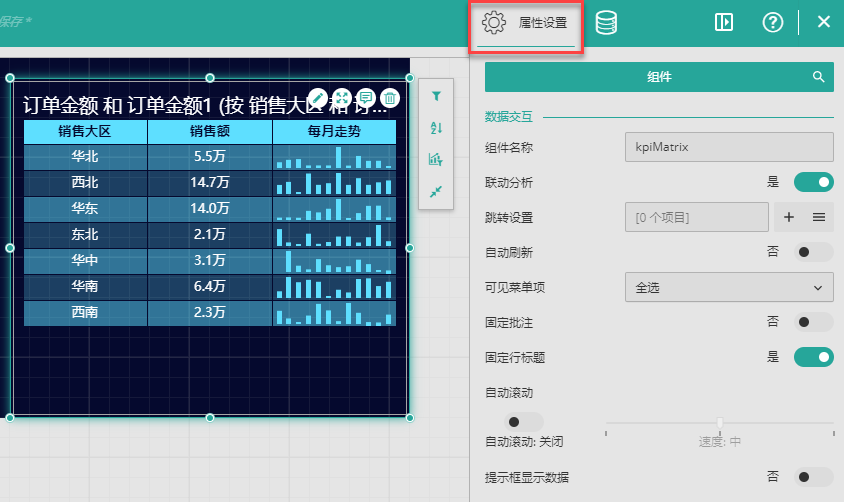
相关链接:
